
Nếu bạn sử dụng hơi nước trong một thời gian dài, có lẽ bạn quan tâm đến số tiền bạn đã chi cho tất cả các trò chơi và các mặt hàng khác có thể được mua trong cửa hàng. Chỉ số này được biểu thị bằng chi phí tài khoản của bạn. Thông thường thông tin này là cần thiết để lợi ích hoặc cho mục đích bán một tài khoản. Nó cực kỳ không thoải mái để đếm và đôi khi thực tế là có thể. Nhưng bạn có thể giao phó công việc này với một công cụ trực tuyến đặc biệt.
Học chi phí của tài khoản Steam
Trong việc đếm chi phí của tài khoản, chúng tôi sẽ giúp các dịch vụ trực tuyến của chúng tôi, nguyên tắc hoạt động dựa trên động lực giá hiện tại. Đồng thời, nếu bạn quyết định bán hồ sơ của mình, bạn không nên coi trọng các chỉ số thu được, vì một số trò chơi nhất định bạn đã mua với giá thấp nhất và thư viện trò chơi được tạo thành bởi mỗi người dùng cá nhân - không phải ai cũng muốn Để trả đầy đủ chi phí cho những trò chơi mà họ nói chung, không cần thiết.Xin lưu ý các dịch vụ sau chỉ hiển thị ngày nếu bạn có hồ sơ mở. Nếu nó được đóng toàn bộ hoặc một phần, bạn có thể chuyển ủy quyền trên trang web thông qua hồ sơ Steam của mình, được ủy quyền trước trong đó (chúng tôi sẽ tìm ra một lát sau). Nếu bạn không tin tưởng các trang web như vậy và không muốn tập thể dục trong chúng, hãy chuyển đến cài đặt quyền riêng tư của tài khoản của bạn và mở toàn bộ hồ sơ và các mục riêng lẻ của nó, chẳng hạn như "quyền truy cập vào thông tin trò chơi" và "hàng tồn kho". Sau khi nhận được thông tin cần thiết, các tham số bảo mật có thể được thay đổi trở lại.
Tham khảo để thay đổi cài đặt quyền riêng tư của Stam thông qua trình duyệt
Bạn cũng có thể mở trang của hồ sơ của mình, ở bên phải của cửa sổ thành "Chỉnh sửa hồ sơ" và chuyển sang phần "Cài đặt quyền riêng tư của tôi".
Cập nhật dữ liệu này có thể mất một thời gian trong đó không có dịch vụ nào sẽ thấy những gì bạn đã mở hồ sơ! Nó thường mất khoảng một giờ.
Phương pháp 1: steamdb
Trang web này là phổ biến nhất trong số những người chơi, vì ngoài trang với một máy tính, nó cung cấp nhiều chức năng khác, để dừng lại khi xem xét mà chúng tôi sẽ không. Chúng tôi tìm hiểu làm thế nào dịch vụ này hoạt động trong các điều khoản giải quyết các nhiệm vụ ngày hôm nay.
Chuyển đến trang web cơ sở dữ liệu Steam
- Thực hiện theo liên kết ở trên, chèn bất kỳ tùy chọn nào trong trường nhập địa chỉ: liên kết cá nhân, URL cá nhân, ID hơi nước. Chọn một loại tiền mà bạn muốn xem chi phí của hồ sơ và nhấp vào nút "Làm thất vọng trong cuộc sống" của bạn. Hãy xem xét rằng các trò chơi khuyến khích có một chi phí khác nhau ở các quốc gia khác nhau: tại Nga, ví dụ, chi phí của các trò chơi luôn thấp hơn ở Ukraine và ở Hoa Kỳ, do đó, giá tài khoản sẽ khác nhau.
- Bạn cũng có thể đăng nhập vào hơi nước để dịch vụ có thể truy cập vào danh sách các trò chơi.
- Nếu đầu vào đối với hồ sơ trong trình duyệt đã được thực hiện, nó sẽ vẫn còn để chọn tài khoản của bạn nếu không - hãy nhập tên người dùng và mật khẩu.
- Nếu có một trình xác thực di động, hãy mong đợi mã để nhận mã vào ứng dụng di động.
- Bằng cách này hay cách khác sẽ mở trang mà bạn quan tâm. Ngoài thông tin cơ bản về loại tài khoản tồn tại và trạng thái trực tuyến, bạn sẽ thấy thông tin quan trọng nhất - hai chi phí. Màu xanh lá cây là giá của một hồ sơ, với điều kiện tất cả các trò chơi được mua trong đó với giá thấp nhất có thể (được tính dựa trên mức giảm giá tối đa cho các trò chơi này trong hơi nước trong quá trình bán hàng). Giá đỏ có nghĩa là tài khoản của bạn là bao nhiêu ngày hôm nay mà không tính đến bất kỳ khoản giảm giá nào.
- Bên dưới có thể được tìm thấy nhiều thông tin hơn, trong đó chi phí trung bình của trò chơi đã mua được tính từ tổng số trò chơi và tài khoản trung bình của tài khoản ("giá trung bình"), số giờ chật hẹp như một loại khác nhau liên kết đến hồ sơ (khối hơi nước).
- Chuyển sang tab "Sản phẩm", bạn sẽ có thể tìm hiểu chi phí của từng trò chơi tại thời điểm hiện tại và số giờ thuần hóa trong đó.
- Nếu tôi tự hỏi, bạn có thể thấy có bao nhiêu trò chơi bạn đã chơi một số giờ nhất định, cũng như có bao nhiêu trò chơi trên tài khoản trong phạm vi giá khác nhau.



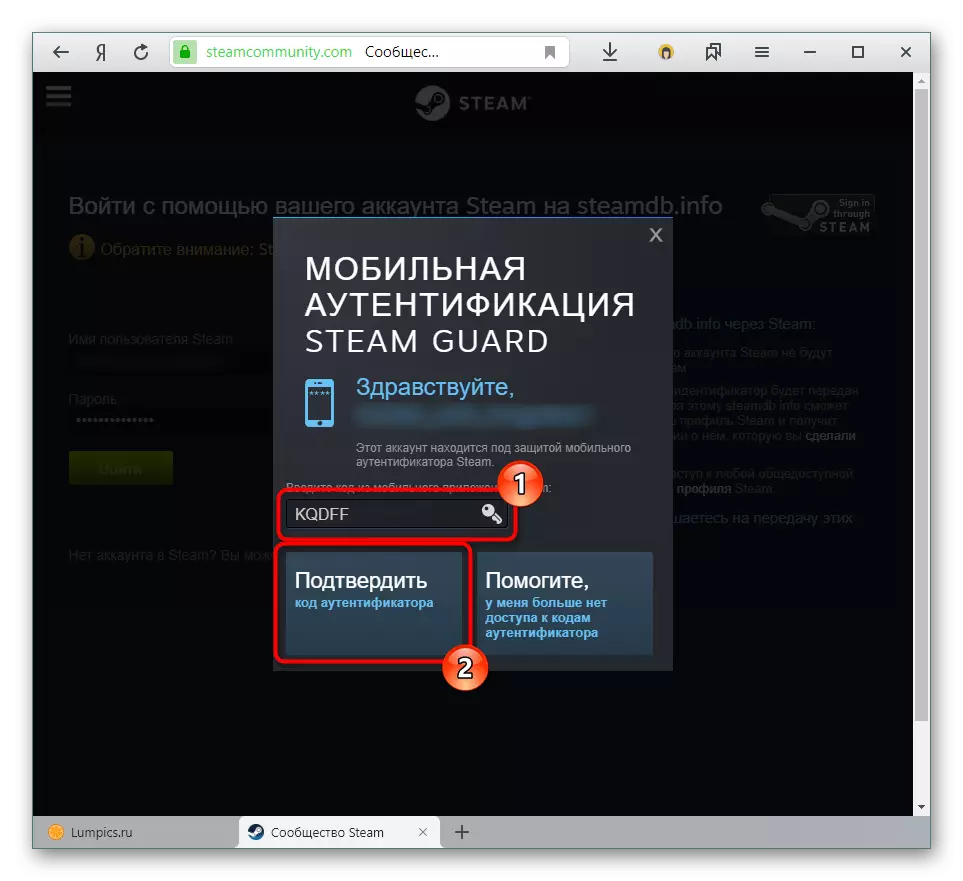
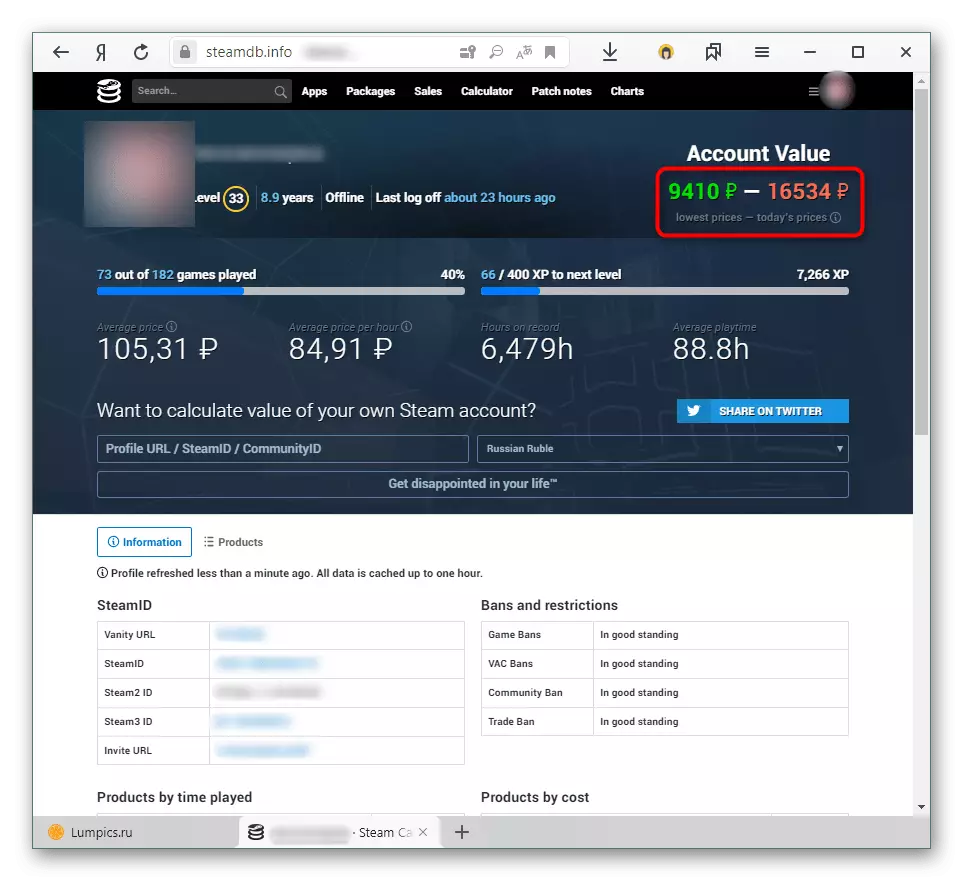

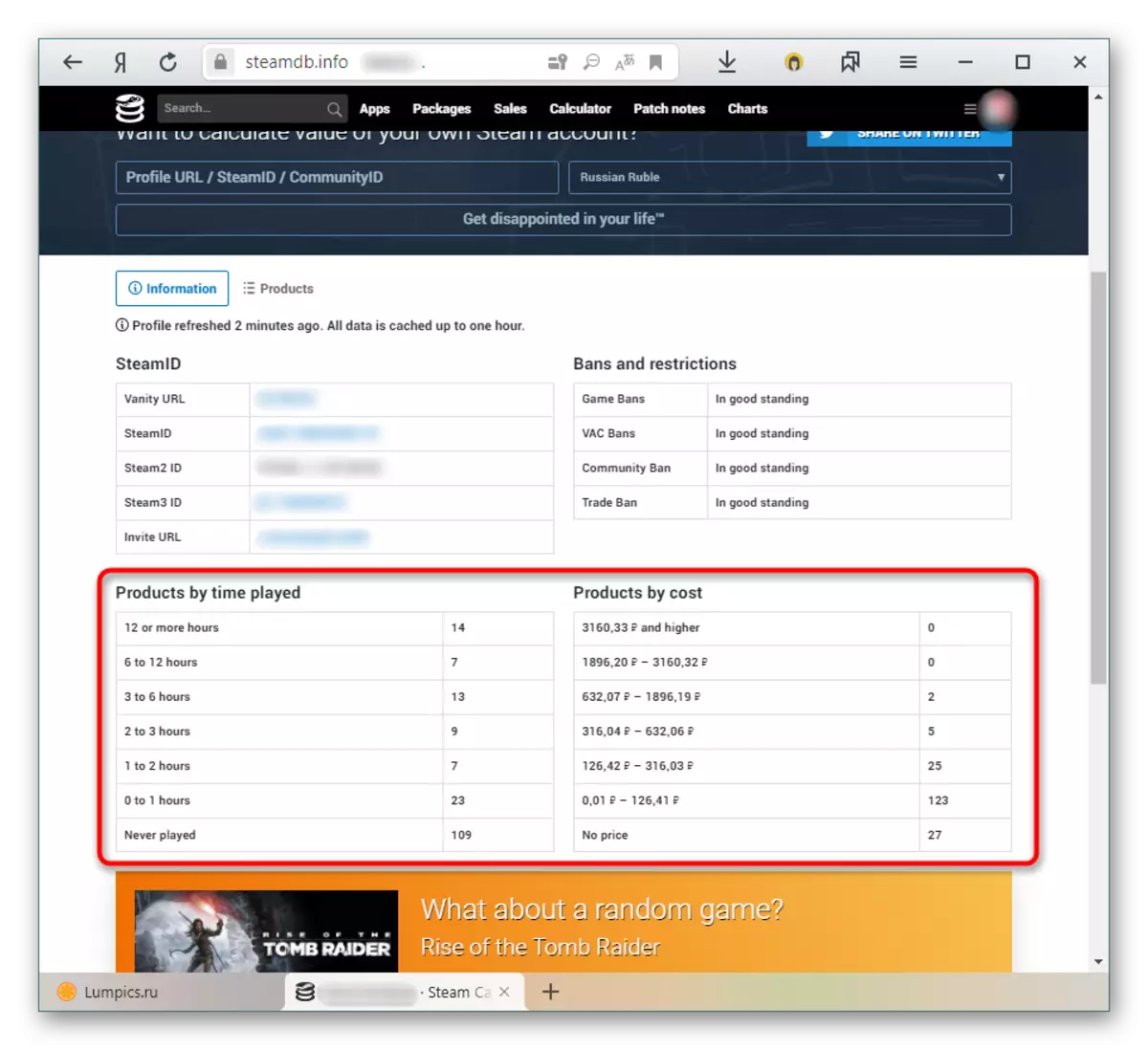
Phương pháp 2: SteamCalculator
Một dịch vụ tương tự trước đó, nhưng ít thông tin hơn và không có khả năng lựa chọn tiền tệ. Tất cả mọi thứ được hiển thị bằng USD và ở định dạng khác - nếu SteamDB hiển thị tài khoản cao nhất của tài khoản và chi phí của nó ngày hôm nay mà không cần tham gia vào các trò chơi tài khoản, trang web này sẽ hiển thị thông tin tổng thể theo cơ sở dữ liệu của nó. Bản địa hóa giao dịch không được tính đến (nó được viết ở trên). Theo quan điểm này, giá trị tài khoản sẽ cao hơn ở đây so với trên trang trước. Những lựa chọn nào gần gũi với bạn hơn - quyết định cho chính mình.
Chuyển đến trang web SteamCalculator
- Mở liên kết và nhập liên kết cá nhân, URL tùy chỉnh hoặc bất kỳ hơi nào trong trường. Nút bên phải trên lối vào.
- Ngoài ra, bạn cũng có thể ủy quyền thông qua tài khoản Steam vì nó được hiển thị trong phương thức 1.
- Tại đây, bạn sẽ chỉ thấy thông tin cơ bản: giá của tất cả các trò chơi có được (nghĩa là chính tài khoản) là không bao gồm giảm giá, dữ liệu cơ bản trên hồ sơ, danh sách các trò chơi và giá gốc của chúng ở Mỹ mà không cần giảm giá tài khoản tại khoảnh khắc.
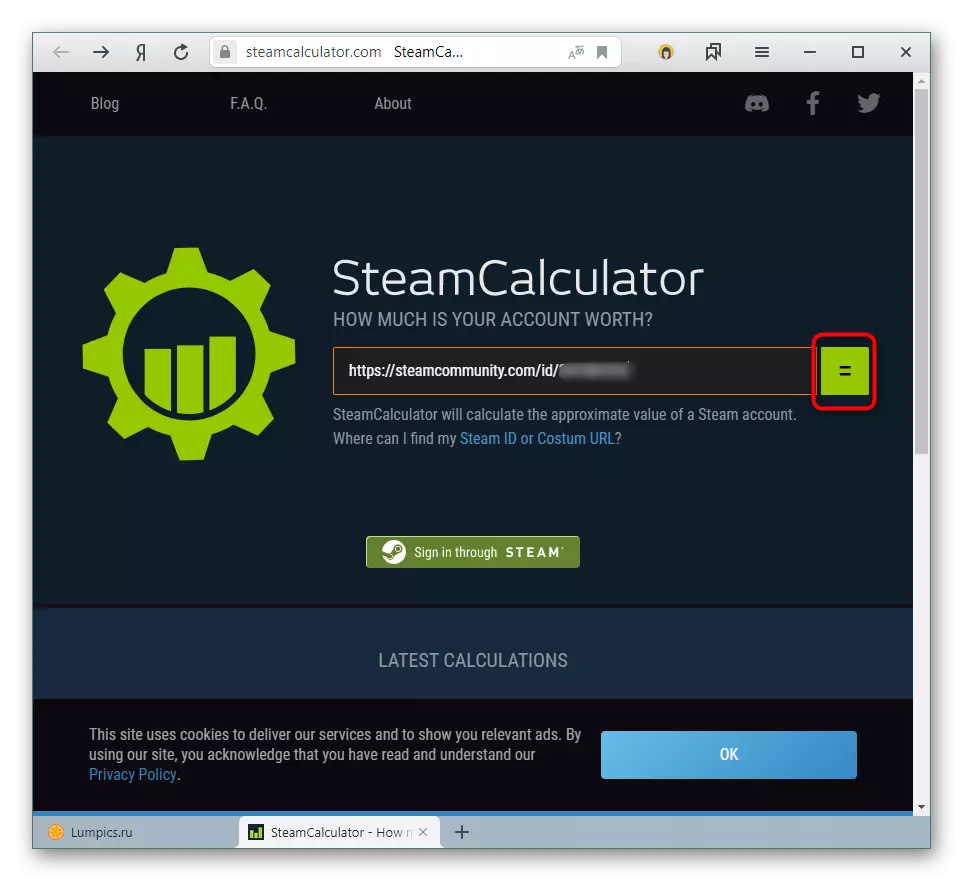
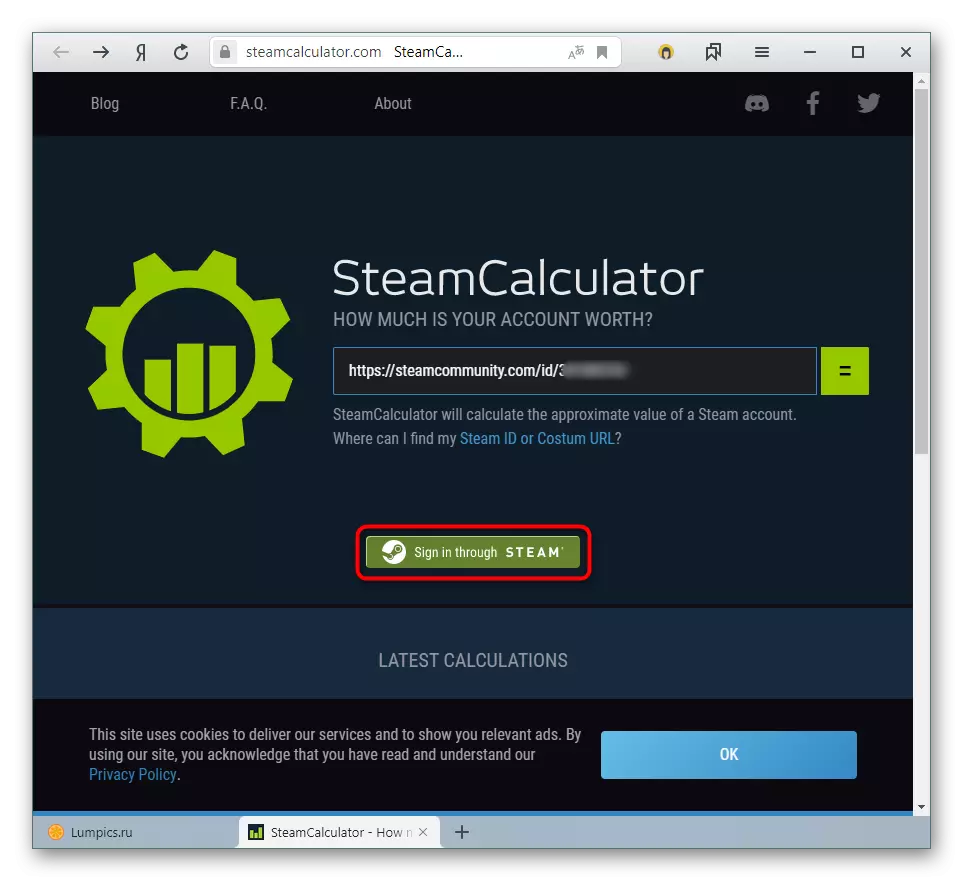
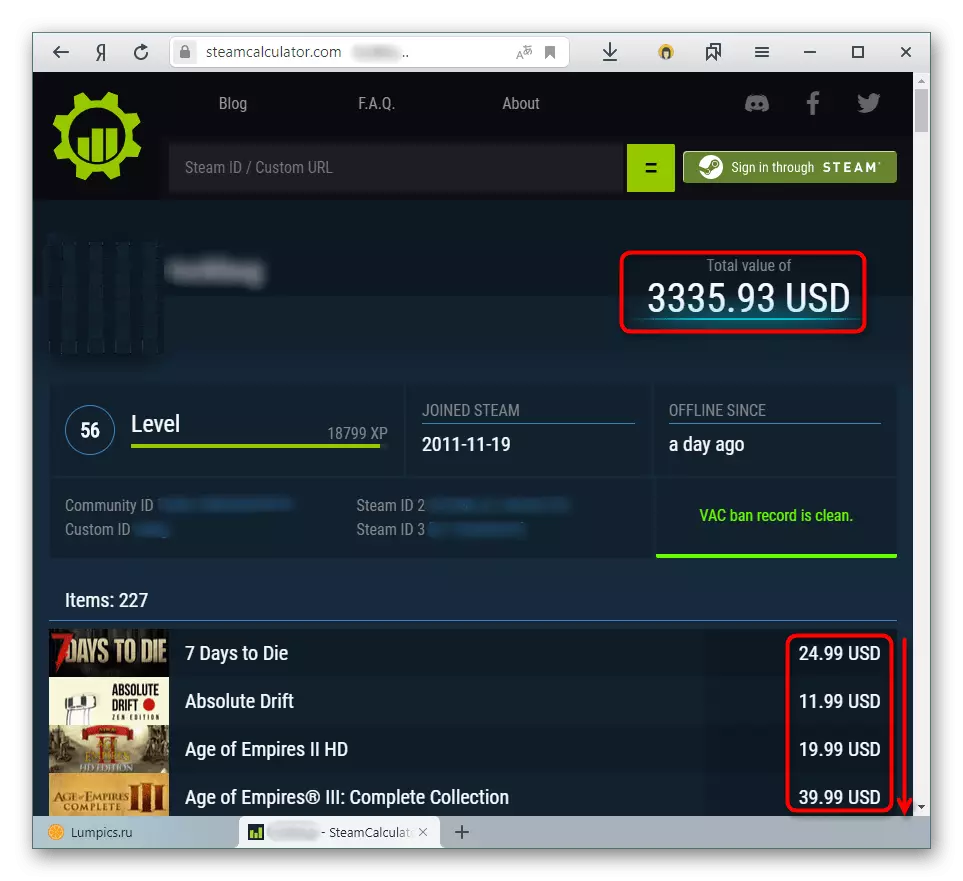
Phương pháp 3: Steam.tools
Trang web trước đã được đánh giá chỉ bao nhiêu game chi phí, bỏ qua một phần của hàng tồn kho. Đồng thời, nhiều người dùng mua các trò chơi thích mua các đối tượng mỹ phẩm trong trò chơi, chi phí khá thường xuyên so sánh với các trò chơi hoặc nhiều lần vượt trội so với chi phí của họ (các mặt hàng có trạng thái rất hiếm và có cơ hội mất mát thấp nhất có thể). Nếu bạn quan tâm để biết bao nhiêu hàng tồn kho, hãy làm theo hướng dẫn này:
Chuyển đến trang web Steam.Tools
- Chuyển đến trang web được chỉ định ở trên và chuyển sang phần "Trình phân loại giá trị mục".
- Tại đây bạn sẽ cần nhập SteamID, cung cấp một liên kết cá nhân hoặc URL cá nhân. Sau khi nhấn nút "FETCH" trong dòng "Tổng" được chỉ định trong ảnh chụp màn hình, số lượng và số lượng mục sẽ xuất hiện.
- Bạn cũng có thể sử dụng các tính năng bổ sung của trang web: Chọn một hàng tồn kho đánh giá chỉ từ một số trò chơi cụ thể, thay đổi tiền tệ với USD sang bất kỳ khác, cũng như sử dụng các bộ lọc và sắp xếp khác nhau. Trong hộp đen bên dưới, các thay đổi sẽ ngay lập tức xảy ra theo các tham số tùy chỉnh.
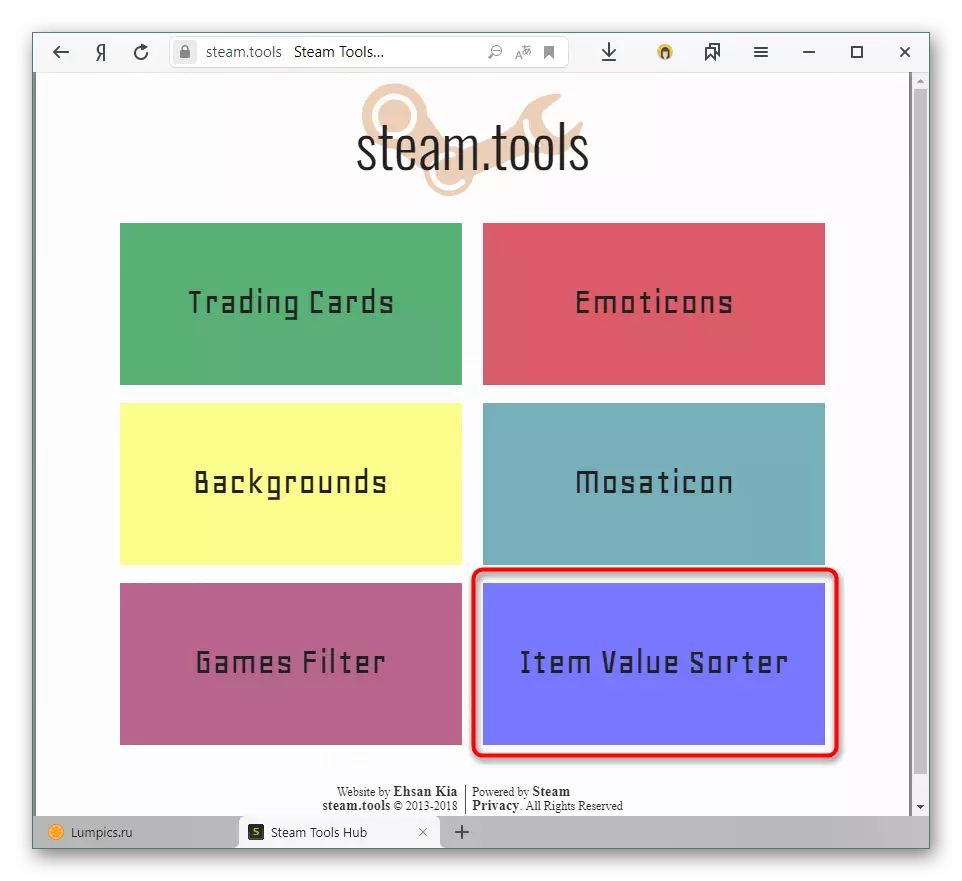

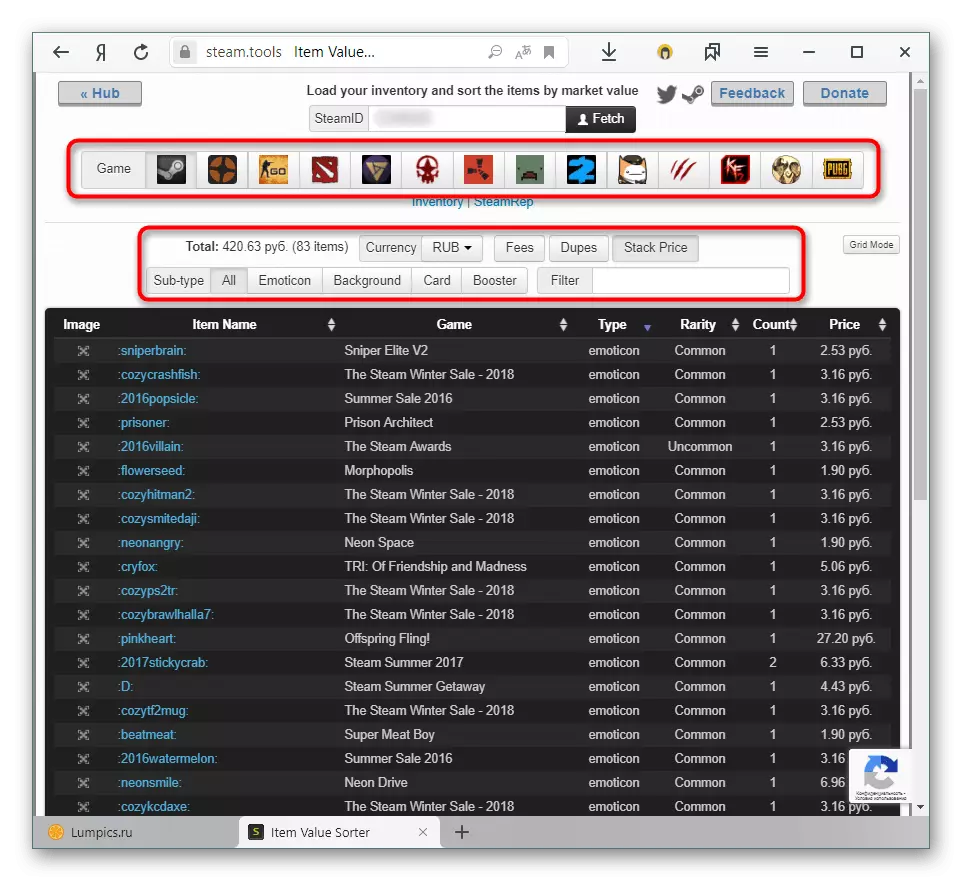
Bây giờ bạn biết cách đánh giá tài khoản của bạn trong hơi nước. Một lần nữa, chúng tôi chú ý đến giá trị của nó được cung cấp cho các mục đích thông tin và thường không phản ánh số tiền thực sự chi tiêu và không ngụ ý việc bán tiền này cho số tiền này: Người mua thực sự sẽ sẵn sàng trả một số tiền nhỏ hơn nhiều, hãy chuẩn bị cho việc này
